Diferitele formate de fișier și tipuri de conținut pot atrage atenția oamenilor. GIF-urile sunt imagini în mișcare, mute, care durează de obicei doar o secundă sau două. Cu toate acestea, Insta are o serie de restricții cu privire la acest format de fișier. În acest ghid, vă arătăm cum să postați un GIF pe postările, poveștile și DM-urile Instagram.

Puteți posta GIF-uri în fluxul Instagram?
Instagram nu vă permite să partajați direct un fișier GIF ca o postare. Totuși, acest lucru nu înseamnă că este imposibil să partajați GIF-uri. Va trebui să le convertiți mai întâi într-un videoclip. Dacă încercați să postați un GIF fără a face acest lucru, acesta apare pur și simplu ca o imagine statică.
Încercarea de a posta un GIF pe feed-ul principal al Instagram înseamnă să găsiți modalități de a ocoli limitările site-ului. Formatele video acceptate de Insta includ doar fișiere MOV, MP4 și MPEG4. Nu există nicio opțiune de a posta direct un videoclip GIF animat fără a schimba tipul de fișier.
Atunci când postați GIF-uri, limitele Instagram cu siguranță vă vor sta în cale. Dar încă le puteți partaja în poveștile, DM-urile și chiar în feed-ul dvs. cu abordarea corectă, chiar dacă nu mai sunt la fel de populare ca înainte.

Cum să postați un GIF pe Instagram ca o postare de feed
Partajarea unui GIF pe feed-ul Instagram implică transformarea acestuia într-un videoclip. Va trebui să utilizați un site, cum ar fi GIPHY, pentru a vă ajuta cu acest lucru. GIPHY este disponibil pe PC și mobil și vă permite să transformați pur și simplu un GIF într-un videoclip. Acesta va fi un videoclip în buclă de 15 secunde în format MP4.
GIPHY are, de asemenea, o bibliotecă largă de GIF-uri. Dacă doriți să încărcați GIF în Instagram, puteți utiliza întotdeauna unul dintre acestea. Site-ul îl va converti automat într-un videoclip, la fel ca una dintre încărcările dvs.
Iată cum să partajați unul dintre GIF-urile GIPHY pe Insta pe dispozitive mobile:
- Pe aplicația sau site-ul GIPHY, căutați GIF-ul folosind cuvinte cheie relevante.
- După ce GIF-ul se încarcă, atingeți avionul de hârtie. Aceasta este pictograma de partajare a site-ului.
- Alegeți Instagram. Selectați Feed sau Reels; oricare dintre acestea va funcționa.
- Aceasta exportă GIF-ul ca un videoclip și începe procesul obișnuit de încărcare.
- Adăugați filtre, o legendă și orice altceva ați adăuga la o postare IG.
- Faceți clic pe Partajare. GIF-ul va fi vizibil ca una dintre rolele Instagram.
Beneficiile utilizării GIF-urilor pe Instagram
GIF-urile sunt scurte și întotdeauna complet mute. Acest lucru înseamnă că unii utilizatori nu văd rostul utilizării lor. Cu toate acestea, iată câteva motive pentru care ar trebui să învățați cum să puneți un GIF pe Instagram:
- Atrage atenția: De obicei, un GIF se afișează automat atunci când oamenii își derulează feed-ul Insta. Un videoclip în buclă, cu o durată de doar una sau două secunde, va atrage cu siguranță privirea unui spectator.
- Storytelling vizual: Imaginile statice încă își transmit punctul de vedere, dar cele în mișcare ar putea face o treabă mai bună. GIF-ul potrivit poate transmite o gamă largă de emoții.
- Amuzant și actual: Utilizarea GIF-urilor populare care se potrivesc tendințelor și memelor actuale ajută, de asemenea. În DM-urile dvs., puteți utiliza GIF-uri ca reacție amuzantă la un mesaj.
- Arătați o latură jucăușă: Pentru paginile de afaceri, a învăța cum să postați GIF-uri pe o postare Instagram vă face mai ușor de relaționat. Acest lucru v-ar putea ajuta să ajungeți la Instagrammeri din Generația Z.
- Fără sunet: Faptul că acest format de fișier este complet silențios ar putea fi un lucru bun. Oamenii vor putea să vadă GIF-urile dvs. fără, de exemplu, să pornească sunetul în public.
- O buclă perfectă: S-ar putea să găsiți un GIF care pare să se deruleze la nesfârșit. Utilizatorii se vor uita la acesta la nesfârșit, pur și simplu pentru că va fi satisfăcător de privit.
- Personaje recognoscibile: Multe GIF-uri populare scot din context replici din filme sau emisiuni TV pentru distracție. Dacă oamenii recunosc scena, se vor implica în conținutul dvs.
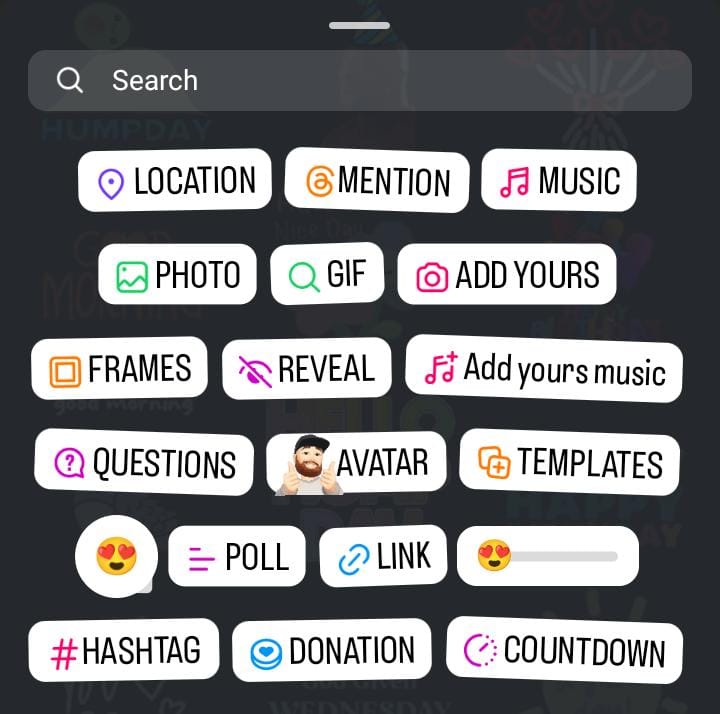
Cum să adăugați un GIF animat la Instagram Stories
Poveștile sunt mult mai flexibile cu GIF-urile. Ați putea încărca unul direct în Instagram Story fără a-l transforma într-un videoclip. Iată trei pași simpli pentru a face exact acest lucru:
- Atunci când creați o poveste, atingeți pictograma din stânga jos.
- În galeria dvs. de imagini și clipuri video, selectați GIF-ul.
- Adăugați ultimele retușuri și faceți clic pe Povestea dvs.
A învăța cum să inserați un GIF în Instagram Stories este la fel de simplu ca a face clic pe fișierul potrivit. De asemenea, aveți posibilitatea să utilizați selecția GIF încorporată în IG. Pur și simplu faceți clic pe pictograma autocolant în timp ce faceți o poveste și alegeți autocolantul GIF . Veți putea apoi să căutați GIF-uri în întregime în cadrul aplicației.
Aceste GIF-uri seamănă mai degrabă cu mici elemente grafice care stimulează povestea. De exemplu, unul poate lua forma unei săgeți în mișcare care indică ceva ce ați împărtășit.
Transformarea videoclipurilor dvs. în GIF-uri
A învăța cum să adăugați un GIF animat la postările din feed-ul Instagram înseamnă să le transformați într-un videoclip. Dar, pe de altă parte, este posibil să doriți să transformați un videoclip într-un GIF. Pentru videoclipurile scurte, în buclă (eventual cu o subtitrare), acest format este mai îngrijit și s-ar putea chiar să se încarce mai repede.
GIPHY vă permite, de asemenea, să adăugați videoclipuri dintr-un număr de formate video obișnuite. Acesta trebuie să dureze mai puțin de 15 secunde și să nu depășească 100 MB. Dacă videoclipul original are dialog, asigurați-vă că adăugați o legendă în editorul site-ului. Apoi, puteți exporta aceasta ca GIF.
Dacă vă întrebați cum să încărcați un GIF animat pe Instagram, primul pas este selectarea GIF-ului potrivit. Alegeți un videoclip scurt, de una sau două secunde. Editați-l dacă este necesar. Mai presus de orice, trebuie să transmită rapid punctul de vedere.
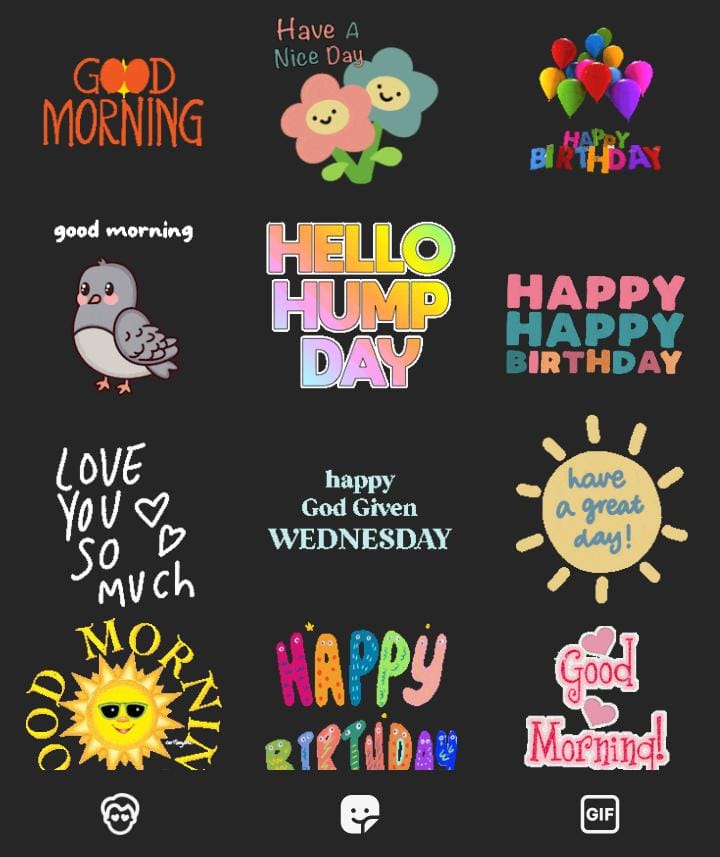
Postarea de GIF-uri (Instagram DMs)
Trimiterea de GIF-uri prin mesaje directe utilizează din nou funcția de autocolant a IG. Pentru a utiliza aceste GIF-uri, pur și simplu faceți clic pe butonul de autocolant în timpul unei discuții. Acesta va fi lângă butoanele galerie și microfon. Apoi puteți tasta cuvinte-cheie în bara de căutare pentru a găsi GIF-ul cel mai relevant.
Autocolantele GIF de la Instagram utilizează biblioteca încorporată a GIPHY. Acest lucru înseamnă că veți avea acces la mult mai multe decât doar mici grafice în mișcare. Când se încarcă această galerie, faceți clic pe butonul GIF din dreapta jos. Veți vedea instantaneu GIF-urile care sunt cele mai populare sau cele mai relevante pentru ziua respectivă.
Dar puteți posta GIF-uri în Instagram DMs din rola camerei foto? Din păcate, nu. Va trebui să utilizați opțiunile încorporate. Ca și în cazul postărilor din feed, trimiterea unui GIF de pe dispozitivul dvs. îl transformă pur și simplu într-o imagine statică.

Creșteți-vă brandul IG cu Goread.io astăzi
Să înveți cum să postezi un GIF pe Instagram îți permite să experimentezi cu diferite formate de fișiere. Adoptarea GIF-urilor v-ar putea ajuta să vă creșteți pagina. Goread.io poate stimula și mai mult acest lucru cu followerii săi reali plătiți.
Echipa noastră se va asigura că contul dvs. de IG are toată implicarea de care are nevoie. Încercați Goread.io astăzi pentru a vă vedea brandul Instagram prosperând.
Întrebări frecvente
Puteți posta un GIF pe o postare Instagram?
Nu, puteți partaja GIF-uri ca postări Insta numai dacă le transformați în videoclipuri. De asemenea, nu puteți adăuga GIF-uri ca comentarii, nici măcar cu autocolantele GIPHY încorporate în IG.
Cum pun un GIF pe Instagram Stories?
Pur și simplu adăugați-l la postarea dvs. la fel cum ați face cu o fotografie sau un videoclip. Ar trebui să apară atunci când îți încarci rola foto. Veți putea, de asemenea, să adăugați GIF-uri mici ca autocolante.
Cum convertesc un GIF în video pe Instagram?
GIPHY și alte instrumente online vă permit să transformați un GIF într-un fișier MP4 sau MOV. Îl puteți posta apoi în feed-ul dvs.
